Aggiornato maggio 2024: smetti di ricevere messaggi di errore e rallenta il tuo sistema con il nostro strumento di ottimizzazione. Scaricalo ora su questo link
- Scarica e installa lo strumento di riparazione qui.
- Lascia che scansioni il tuo computer.
- Lo strumento sarà quindi ripara il tuo computer.
Microsoft sta esaminando un problema che ha interessato molti utenti durante l'installazione dell'aggiornamento cumulativo KB4512508 per Windows 10 1903.
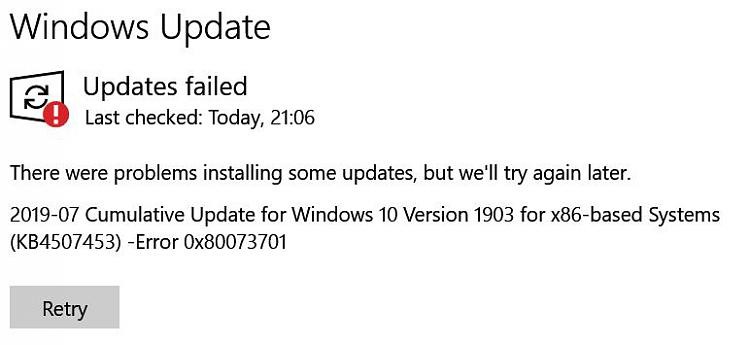
Le persone i cui sistemi sono interessati dal problema si lamentano di ciò gli aggiornamenti non sono installatie vedono l'errore 0x80073701. Il problema riguarda sia Windows 10 che Windows Server 1903.
Al momento, la causa del problema è sconosciuta e Microsoft sta studiando per determinare cosa può fare per risolvere il problema.
L'installazione degli aggiornamenti potrebbe non riuscire e viene visualizzato il messaggio di errore "Aggiornamenti non riusciti, si sono verificati problemi durante l'installazione di alcuni aggiornamenti, ma ci riproveremo più tardi" o "Errore 0x80073701" nella finestra di dialogo di Windows Update o nella cronologia degli aggiornamenti.
Apri lo strumento di risoluzione dei problemi per Windows Update.

La risoluzione dei problemi di Windows Update è uno strumento di sistema integrato per la risoluzione degli errori di Windows Update. Ciò può quindi essere utile durante la risoluzione dell'errore 0x800737373701.
Per aprire il minimarket, procedere come segue.
- Apri l'applicazione Cortana facendo clic sul pulsante Tipo qui per cercare.
- Immettere la parola chiave "risoluzione dei problemi" nella casella di ricerca e fare clic su Risoluzione dei problemi per aprire le Impostazioni.
- Seleziona Windows Update e premi il pulsante Esegui risoluzione dei problemi per aprire la finestra successiva.
- Il minimarket può quindi proporre soluzioni. È possibile fare clic sul pulsante Applica questa correzione per applicare una risoluzione suggerita.
Esegui checksur.exe
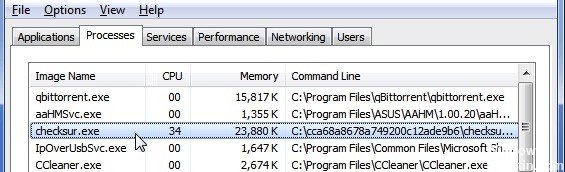
- Fare clic sul pulsante Start, scegliere Tutti i programmi, Accessori, fare clic con il pulsante destro del mouse su Prompt dei comandi e quindi fare clic su Esegui come amministratore.
- Nella finestra di dialogo Controllo account utente, fare clic su Avanti.
- Digitare reg add HKLM \ COMPONENTS / v StoreCorruptTimeStamp / t REG_SZ / d "0" / f, quindi premere INVIO.
- Immettere reg delete HKLM \ SOFTWARE \ Microsoft \ Windows \ Windows \ CurrentVersion \ CheckSUR \, quindi premere INVIO.
- Scarica CheckSUR, quindi installalo dall'Area download Microsoft.
- Una volta scaricato correttamente il file, fare doppio clic sul file per installarlo ed eseguire CheckSUR.
Aggiornamento maggio 2024:
Ora puoi prevenire i problemi del PC utilizzando questo strumento, ad esempio proteggendoti dalla perdita di file e dal malware. Inoltre è un ottimo modo per ottimizzare il computer per le massime prestazioni. Il programma corregge facilmente gli errori comuni che potrebbero verificarsi sui sistemi Windows, senza bisogno di ore di risoluzione dei problemi quando hai la soluzione perfetta a portata di mano:
- Passo 1: Scarica PC Repair & Optimizer Tool (Windows 10, 8, 7, XP, Vista - Certificato Microsoft Gold).
- Passaggio 2: fare clic su "Avvio scansione"Per trovare problemi di registro di Windows che potrebbero causare problemi al PC.
- Passaggio 3: fare clic su "Ripara tutto"Per risolvere tutti i problemi.
Si consiglia di riavviare il computer dopo aver eseguito CheckSUR per assicurarsi che tutte le modifiche abbiano effetto. Inoltre, dovresti provare a reinstallare tutti gli aggiornamenti software che prima non potevano essere installati. Se CheckSUR ha rilevato e corretto la causa degli errori, questi aggiornamenti verranno ora installati correttamente.
Verifica dei log e rimozione delle patch

CBS è l'abbreviazione di manutenzione dei componenti. CBS.log è un file che contiene i registri dei componenti quando vengono installati o disinstallati durante l'aggiornamento. Se visualizzi aggiornamenti non riusciti nei registri CBS, è meglio disinstallare le patch prive di assembly.
Quando apri i registri CBS, cerca le parole "ERROR_SXS_ASSEMBLY_MISSING" e verifica se è disponibile un aggiornamento KB. Disinstallalo, reinstallalo con Windows Update.
Se non si verificano errori, si consiglia di eseguire il comando:
Dism / Online / Cleanup-Image / ScanHealth
L'opzione / ScanHealth controlla se la memoria del componente è danneggiata. Registra questa corruzione nel file C: \ Windows \ Logs \ CBS \ CBS \ CBS \ CBS \ CBS.log, ma questa opzione non corregge la corruzione. È utile sapere se c'è corruzione e, in tal caso, di cosa si tratta.
CONCLUSIONE
Infine, se nessuna di queste correzioni risolve il bug 0x8007373701, è meglio attendere che Microsoft rilasci una correzione che è prevista a breve. Secondo Microsoft, anche un aggiornamento KB44979797935 ha causato questo problema.
https://forums.guru3d.com/threads/win-10-1903-0x80073701.427556/
Suggerimento esperto: Questo strumento di riparazione esegue la scansione dei repository e sostituisce i file corrotti o mancanti se nessuno di questi metodi ha funzionato. Funziona bene nella maggior parte dei casi in cui il problema è dovuto alla corruzione del sistema. Questo strumento ottimizzerà anche il tuo sistema per massimizzare le prestazioni. Può essere scaricato da Cliccando qui

CCNA, Web Developer, PC Risoluzione dei problemi
Sono un appassionato di computer e un professionista IT praticante. Ho alle spalle anni di esperienza nella programmazione di computer, risoluzione dei problemi hardware e riparazione. Sono specializzato in sviluppo Web e progettazione di database. Ho anche una certificazione CCNA per la progettazione della rete e la risoluzione dei problemi.

